ViewPager выполняет роль слайдера для показа нескольких страниц между которыми можно перемещаться свайпами влево или вправо. В следующем примере показано использование ViewPager и разрабатывается приложение для смены фонового изображения устройства.
Для выполнения этого урока возьмите 6 изображений и измените их названия на aston_1.jpg, aston_2.jpg…. aston_6.jpg и скопируйте изображения в папку res/drawable.
Создайте новый проект с макетом Empty Activity, затем в файле MainActivity.java напишите следующий код:
public class MainActivity extends AppCompatActivity {
ViewPager viewPager;
MyPagerAdapter adapter;
// Список изображений для показа
List<Integer> list = new ArrayList<Integer>(Arrays.asList(R.drawable.aston_1, R.drawable.aston_2, R.drawable.aston_3, R.drawable.aston_4, R.drawable.aston_6));
// Кнопка установки фона
Button b;
@Override
protected void onCreate(Bundle savedInstanceState) {
super.onCreate(savedInstanceState);
setContentView(R.layout.activity_main);
b = findViewById(R.id.setBg);
viewPager = findViewById(R.id.pager);
// Инициализация нового экземпляра MyPagerAdapter
adapter = new MyPagerAdapter(getSupportFragmentManager());
// Привязка адаптера к ViewPager
viewPager.setAdapter(adapter);
b.setOnClickListener(new View.OnClickListener() {
@Override
public void onClick(View v) {
// Получение ID изображения текущей страницы
int drawId = list.get(viewPager.getCurrentItem());
// Получение ссылки к службе изменения обоев
WallpaperManager wm = WallpaperManager.getInstance(getApplicationContext());
// Попытка установки нового обоя
try {
wm.setResource(drawId);
// Вывод сообщения при замене обоя
Toast.makeText(getApplicationContext(), "Wallpaper changed successfully", Toast.LENGTH_SHORT).show();
} catch (Exception e)
{
// Вывод сообщения при сбое замены обоя
Toast.makeText(getApplicationContext(), "Error changing background", Toast.LENGTH_SHORT).show();
e.printStackTrace();
}
}
});
}
// Переопределения поведения кнопки Назад
@Override
public void onBackPressed() {
// Если ViewPager показывает первую страницу тогда закрыть приложение
// (нумерация начинается с 0 как в массивах поэтому под номером 0 находится первый элемент)
if (viewPager.getCurrentItem() == 0)
{
super.onBackPressed();
// Если показываются страницы больше первой тогда
} else {
// перейти к предыдущей странице
viewPager.setCurrentItem(viewPager.getCurrentItem() - 1);
}
}
class MyPagerAdapter extends FragmentStatePagerAdapter {
// Список для хранения фрагментов
List<GalleryFragment> flist = new ArrayList<>();
// Конструктор класса, который получает в качестве аргумента FragmentManager
public MyPagerAdapter(FragmentManager fm)
{
super(fm);
}
// Функция для возвращения текущего элемента
@Override
public GalleryFragment getItem(int position)
{
// Проверка запрошенного индекса и уже существующих фрагментов
// в массиве, если запрашивается страница, которая ещё не создана
// (когда индекс страницы больше длины массива -1), тогда инициализировать новый фрагмент
if(position > flist.size() - 1)
{
// Если страница запрашивается в первый раз
// инициализировать новый фрагмент и ссылку добавить в массив flist
GalleryFragment gf = new GalleryFragment();
// Инициализировать новый объект класса Bundle
// и добавить в него значение ID изображения для этой страницы с ключом image
Bundle b = new Bundle();
b.putInt("image", list.get(position));
// отправить аргументы фрагменту для обработки
gf.setArguments(b);
// Возвратить ссылку на фрагмент
return gf;
} else {
// Если страница запрашивается в последующие разы вернуть
// ссылку к уже сущетсвующему фрагменту
return flist.get(position);
}
}
// Служит для возвращения количества элементов в ViewPager
@Override
public int getCount() {
return list.size();
}
}
}
Нажмите правой кнопкой мыши на папку с названием пакета приложения в моём случае он называется company.my.lesson11wallpaperchanger, выберите New -> Java Class. В поле название класса введите GalleryFragemnt, а в поле Superclass введите Fragment и из предложенных вариантов выберите androidx.fragment.app.Fragment
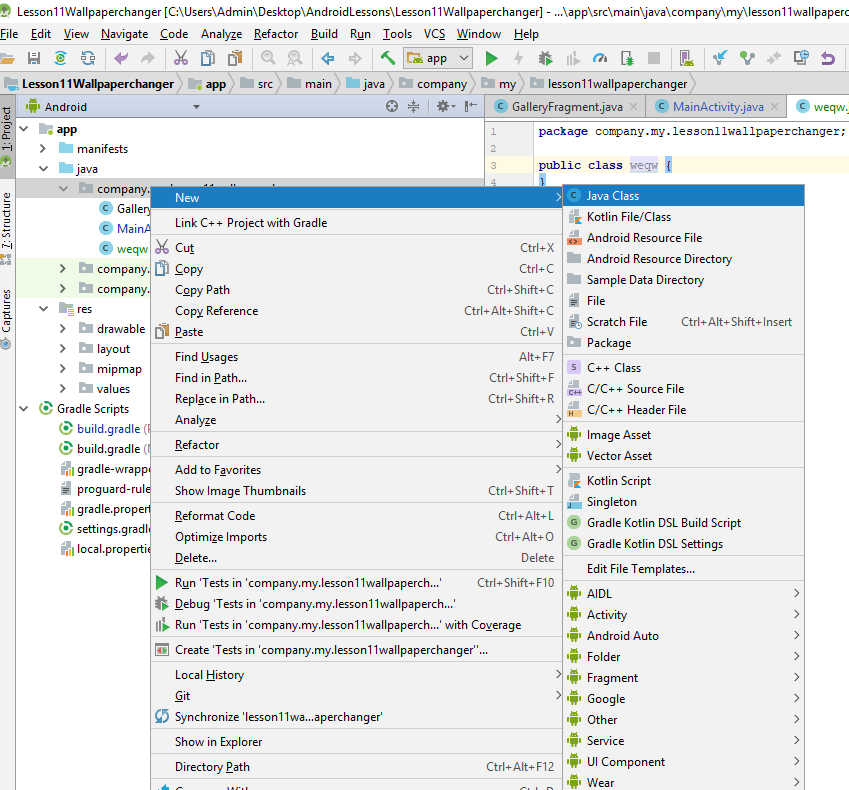
Затем код файла GalleryFragment.java измените так:
public class GalleryFragment extends Fragment {
// Fragment в отличии от Activity инициализируется через функцию
// onCreateView, которая возвращает View данного фрагмента
// возвращаемое View это главный контейнер (ImageView в файле макета в данном случае)
@Override
public View onCreateView(LayoutInflater inflater, ViewGroup parent, Bundle savedInstanceState)
{
// Привязка макета к фрагменту
View v = inflater.inflate(R.layout.screen_slide, parent, false);
ImageView imageView = v.findViewById(R.id.content);
// Установка изображения виджету ImageView, ID которого получени через аргументы с ключом image
imageView.setImageDrawable(getResources().getDrawable(getArguments().getInt("image")));
// Возвращение корневого (первого) элемента для показа
return v;
}
}
Измените код файла activity_main.xml так:
<?xml version="1.0" encoding="utf-8"?>
<androidx.constraintlayout.widget.ConstraintLayout
xmlns:android="http://schemas.android.com/apk/res/android"
xmlns:app="http://schemas.android.com/apk/res-auto"
xmlns:tools="http://schemas.android.com/tools"
android:layout_width="match_parent"
android:layout_height="match_parent"
tools:context=".MainActivity">
<androidx.viewpager.widget.ViewPager
android:layout_width="match_parent"
android:layout_height="match_parent"
android:id="@+id/pager"/>
<Button
android:layout_width="wrap_content"
android:layout_height="wrap_content"
android:id="@+id/setBg"
android:text="Set Background"
app:layout_constraintBottom_toBottomOf="parent"
app:layout_constraintLeft_toLeftOf="parent"
app:layout_constraintRight_toRightOf="parent"
android:layout_marginBottom="16dp"
/>
</androidx.constraintlayout.widget.ConstraintLayout>
В папке layout нажмите правой кнопкой мыши и выберите New -> Layout Resource File, в поле название введите screen_slide.xml, а в поле Root element – Image View и измените код так:
<?xml version="1.0" encoding="utf-8"?>
<!--Макет для страниц-->
<ImageView
xmlns:android="http://schemas.android.com/apk/res/android"
android:layout_width="match_parent"
android:layout_height="match_parent"
android:id="@+id/content"
android:scaleType="fitCenter"
android:src="@drawable/aston_1">
</ImageView>
Откройте файл app/manifest/AndroidManifest.xml, в этом файле необходимо добавить разрешение для смены фона, добавьте следующий код между тегом manifest и application:
<uses-permission android:name="android.permission.SET_WALLPAPER" />Приложение для смены фонового изображения устройства готово. Запустите и протестируйте.
Реклама